win10自动滚屏的解决方法 win10怎么关闭自动滚动
更新时间:2023-05-18 15:42:35作者:zheng
有些用户发现自己在win10电脑上浏览网页的时候老是会莫名自动滚动,这该怎么解决呢?今天小编给大家带来win10自动滚屏的解决方法,有遇到这个问题的朋友,跟着小编一起来操作吧。
解决方法:
1.在桌面空白处单击鼠标右键,在弹出的菜单中点击个性化,如图。
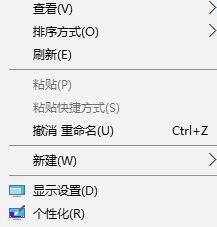
2.在个性化界面左侧点击颜色。
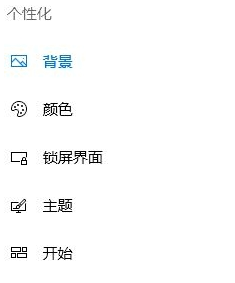
3.在右侧将【从我的背景自动选取一种主题色】复选框的勾去掉即可。
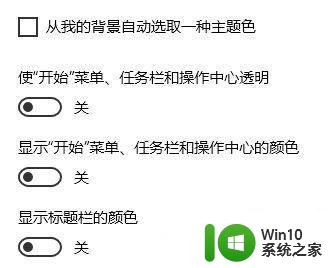
4.打开如图所示的windows设置界面,点击“设备”选项(可以对鼠标进行设置)如图。
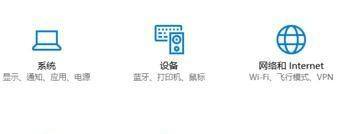
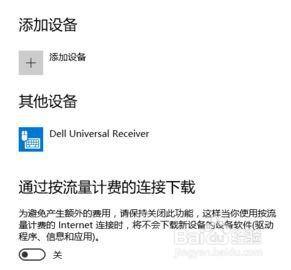
5.在左侧点击“鼠标和触摸板”,设置鼠标特性,如图。
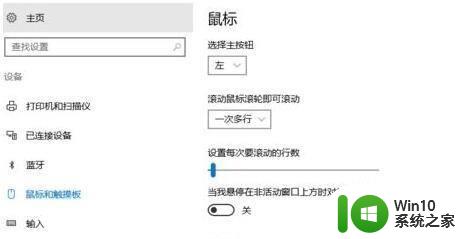
6.在设置界面将“当我悬停在非活动窗口上方时对其进行滚动”的开关关闭 ,如图。
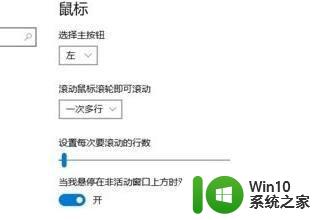
7.设置完成后最后注销或重启一次win10系统即可正常查看网页不会出现自动滚动的问题。
以上就是win10自动滚屏的解决方法的全部内容,有出现相同情况的用户就可以按照小编的方法了来解决了。
win10自动滚屏的解决方法 win10怎么关闭自动滚动相关教程
- win10系统滚动条自动滚动怎么办 win10滚动不正常怎么解决
- 笔记本win10滚动条自动往上跑的解决方法 笔记本win10滚动条自动往上跑怎么回事
- win10很多应用一到滚动条就自己上下拉 win10滚动条自动往上跑的解决教程
- win10关闭自动锁屏的方法 win10如何关闭自动锁屏
- 如何解决win10笔记本自动锁屏 win10自动锁屏关闭方法
- win10系统下鼠标滑轮上下滚动失灵怎么办 win10滚轮下滑自动往上怎么解决
- win10系统关闭自动更新后又自动开启解决方法 win10系统自动更新关闭后又自动开启怎么办
- win10老是自动重启的解决方法 win10怎么关闭自动重启计划
- win10禁用自动锁屏功能的方法 win10如何关闭自动锁屏功能
- win10电脑怎样长屏幕滚动截图 win10滚动截图软件推荐
- win10关闭自动更新功能的方法 win10怎么关闭自动更新
- win10关闭自动定位的方法 win10怎么关闭自动定位功能
- 蜘蛛侠:暗影之网win10无法运行解决方法 蜘蛛侠暗影之网win10闪退解决方法
- win10玩只狼:影逝二度游戏卡顿什么原因 win10玩只狼:影逝二度游戏卡顿的处理方法 win10只狼影逝二度游戏卡顿解决方法
- 《极品飞车13:变速》win10无法启动解决方法 极品飞车13变速win10闪退解决方法
- win10桌面图标设置没有权限访问如何处理 Win10桌面图标权限访问被拒绝怎么办
win10系统教程推荐
- 1 蜘蛛侠:暗影之网win10无法运行解决方法 蜘蛛侠暗影之网win10闪退解决方法
- 2 win10桌面图标设置没有权限访问如何处理 Win10桌面图标权限访问被拒绝怎么办
- 3 win10关闭个人信息收集的最佳方法 如何在win10中关闭个人信息收集
- 4 英雄联盟win10无法初始化图像设备怎么办 英雄联盟win10启动黑屏怎么解决
- 5 win10需要来自system权限才能删除解决方法 Win10删除文件需要管理员权限解决方法
- 6 win10电脑查看激活密码的快捷方法 win10电脑激活密码查看方法
- 7 win10平板模式怎么切换电脑模式快捷键 win10平板模式如何切换至电脑模式
- 8 win10 usb无法识别鼠标无法操作如何修复 Win10 USB接口无法识别鼠标怎么办
- 9 笔记本电脑win10更新后开机黑屏很久才有画面如何修复 win10更新后笔记本电脑开机黑屏怎么办
- 10 电脑w10设备管理器里没有蓝牙怎么办 电脑w10蓝牙设备管理器找不到
win10系统推荐
- 1 番茄家园ghost win10 32位官方最新版下载v2023.12
- 2 萝卜家园ghost win10 32位安装稳定版下载v2023.12
- 3 电脑公司ghost win10 64位专业免激活版v2023.12
- 4 番茄家园ghost win10 32位旗舰破解版v2023.12
- 5 索尼笔记本ghost win10 64位原版正式版v2023.12
- 6 系统之家ghost win10 64位u盘家庭版v2023.12
- 7 电脑公司ghost win10 64位官方破解版v2023.12
- 8 系统之家windows10 64位原版安装版v2023.12
- 9 深度技术ghost win10 64位极速稳定版v2023.12
- 10 雨林木风ghost win10 64位专业旗舰版v2023.12